概要
Mit dem Update von FL Studio 21 hat sich der Browser erheblich verändert und ist benutzerfreundlicher geworden.
Wenn Sie den Browser beherrschen, erhöht sich Ihre Arbeitseffizienz. Wenn Sie ihn also nicht verwenden, sehen Sie sich ihn bitte an.
Ich habe noch nicht viel Zeit mit Trial-and-Error verbracht, daher denke ich, dass es noch Raum für Verbesserungen gibt, aber wenn Sie es überhaupt nicht anpassen, gibt es einen großen Unterschied zu der Zeit, als Sie es verwendet haben.
In diesem Artikel werde ich die Verwendung des Browsers in zwei Teilen erklären, einschließlich der japanischen Übersetzung des Handbuchs.
Ich werde die Details für diejenigen, die den Browser auch in FL Studio 20 verwendet haben, zunächst weglassen und es wie ein Reverse Lookup erklären.
Zusammenfassung aktualisieren
Für diejenigen, die nicht wissen, was der Browser kann, erkläre ich zunächst kurz den Überblick über den Browser und was er kann.
Es ist eine japanische Übersetzung der Übersicht des Browsers aus dem Handbuch.
Der Dateibrowser dient zum Zugriff auf Projekte, Samples, lokale und Online-Inhaltsbibliotheken und VST/AU-Plugins.Oben befinden sich mehrere (vom Benutzer bearbeitbare) Registerkarten.Standardmäßig sind dies „Alle“, „Aktuelles Projekt“, „Plugin-Datenbank“, „Online-Inhalt“, „Markiert“ (Favoriten) usw.
Der Browser dient Plug-Ins und dem Zugriff auf Dateien, die von FL Studio verwaltet werden.
Standardmäßig ist die Anordnung wie folgt, und ich denke, es hängt von der Person ab, aber ich denke, dass das Plugin dasjenige ist, das hauptsächlich verwendet wird.
![]()
Ich denke, wenn Sie versuchen, es so zu verwenden, wie es ist, wird es verschwenderisch sein und Sie werden es nicht verwenden können.
Daher kann man sagen, dass der Browser eine Funktion ist, die ihren wahren Wert erst dann entfaltet, wenn sie angepasst und verwendet wird.
Ich denke, dass die Browsereinstellungen für jede Person unterschiedlich sein sollten, also verstehen Sie bitte, wie Sie Ihren eigenen Browser anpassen und erstellen können.
Browser bearbeiten
Registerkarteneinstellungen
Registerkarten werden oben im Browser angezeigt.
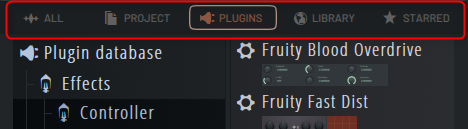
Sie können für jede Registerkarte auswählen, was im Browser angezeigt werden soll.
Wir erklären die folgenden Operationen.
・Lösche unnötige Tabs
・Unnötige Registerkarten ausblenden
- Ändern Sie die Reihenfolge der Registerkarten
・Anzeigebreite durch Registerkarte ändern
eine Registerkarte erstellen
Auch wenn Sie eine Registerkarte erstellen, gibt es keine völlig neue Möglichkeit, sie zu erstellen, und die folgenden zwei Methoden werden verwendet.
・In neuem Tab öffnen
Klon (Replikation)
Klonen (duplizieren), dupliziert, wie der Name schon sagt, die vorhandene Registerkarte.
Klicken Sie dazu mit der rechten Maustaste auf die vorhandene Registerkarte und klicken Sie auf „Diese Registerkarte klonen“.
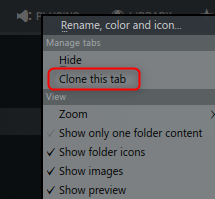
in neuem Tab öffnen
Um in einem neuen Tab zu öffnen, können Sie den Ordner (Hierarchie) tabulieren, den Sie auf dem Tab anzeigen möchten.
Klicken Sie dazu mit der rechten Maustaste auf den Ordner und klicken Sie auf „In neuem Tab öffnen“.
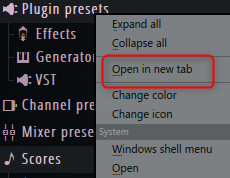
Mit dieser Methode können Sie Ihre bevorzugte Hierarchie als oberste Hierarchie verwenden, sodass Sie einen Ordner mit häufig verwendeten Samples oder einen Ordner mit einem bestimmten Plug-In verwenden können.
Entfernen Sie unerwünschte Registerkarten
Tabs, die mit „Diesen Tab klonen“ oder „In neuem Tab öffnen“ erstellt wurden, können gelöscht werden, indem Sie mit der rechten Maustaste klicken und auf „Löschen“ klicken.
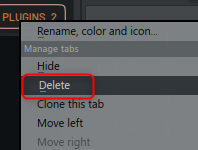
Unerwünschte Registerkarten ausblenden
Standardmäßig vorhandene Registerkarten können nicht gelöscht werden.
(Löschen wird im Menü nicht angezeigt)
Wenn Sie es jedoch nicht verwenden, ist es ärgerlich, wenn es vorhanden ist. Lassen Sie uns also die Registerkarten ausblenden, die Sie nicht verwenden.
Klicken Sie mit der rechten Maustaste auf die Registerkarte, die Sie ausblenden möchten, und klicken Sie auf „Ausblenden“.
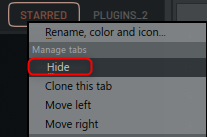
Sie können es jetzt ausblenden.
Sie können die Anzeige erneut anzeigen, indem Sie die Registerkarte, die Sie erneut anzeigen möchten, unter „Ausgeblendet anzeigen“ auswählen.
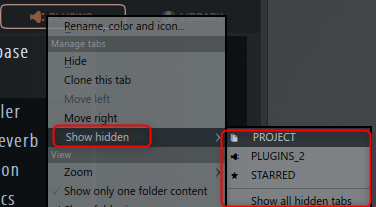
"ALLE" kann nicht ausgeblendet werden.
Ändern Sie die Reihenfolge der Registerkarten
In den Tagen von FL Studio 20 war es nicht möglich, die Reihenfolge der einmal erstellten Registerkarten zu ändern, aber in FL Studio 21 ist es jetzt möglich.
Klicken Sie mit der rechten Maustaste auf die Registerkarte und verschieben Sie sie mit "Nach rechts verschieben" nach rechts und mit "Nach links verschieben" nach links.
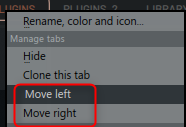
Mehrere Spalten anzeigen (Baum)
Mehrspaltige Anzeige von Plugins ist jetzt möglich.
Wenn das Plugin in der Plugin-Datenbank registriert ist, wird wie zuvor das Bild des Plugins im Browser angezeigt.
Wenn Sie sich das Bild ansehen, können Sie das Plug-in sehen, dessen Existenz Sie vergessen, wenn Sie nur auf den Namen schauen.
Wenn Sie die Breite wie im Bild unten gezeigt ändern, können Sie mehrere Zeilen anzeigen, solange der Bildschirm dies zulässt.
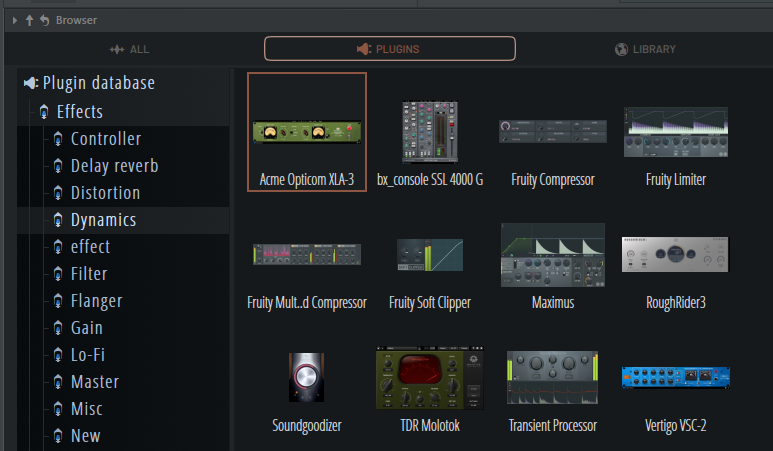
Klicken Sie mit der rechten Maustaste auf die Registerkarte Plugin und wählen Sie Sortieren nach -> Plugins.

Wenn Sie danach die Breite des Browsers anpassen, ändert sich die Anzeige.
Ändern Sie die Anzeigebreite pro Tab
Es ist eine in FL Studio21 implementierte Funktion.
Die Breite kann nun durch Tabulatoren bestimmt werden.
Sie wissen vielleicht nicht, was auf den ersten Blick bequem ist, aber das ist ziemlich praktisch.
Machen Sie beispielsweise die Plug-in-Tabs breit und andere schmal, oder machen Sie nur ALLE schmal und andere breit, und wählen Sie ALLE, wenn sie nicht verwendet werden.
Ich habe ein Video vorbereitet.
Klicken Sie mit der rechten Maustaste auf die Registerkarte, deren Breite Sie korrigieren möchten, und aktivieren Sie "Registerkartengröße merken".
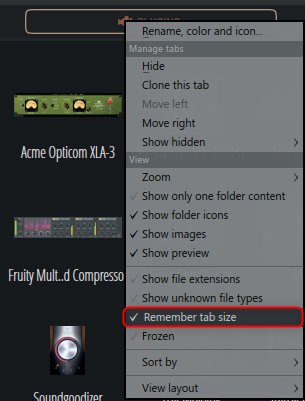
Wenn Sie jetzt die Registerkarten wechseln, wird es in der aktuellen Breite angezeigt.
ま と め
FL Studio21 macht den Browser wirklich einfach zu bedienen.
Danach wäre es toll, wenn der Browser mit der Tastatur des PCs bedient werden könnte.
Wenn Sie mit einer PC-Tastatur arbeiten können,STREAM-DECKDenn es ist möglich, ein Plug-In mit aufzurufen.
Die Dinge hier können mit Bitwig erledigt werden.
Ich mag FL Studio, aber ich plane, es parallel zu Bitwig zu betreiben.
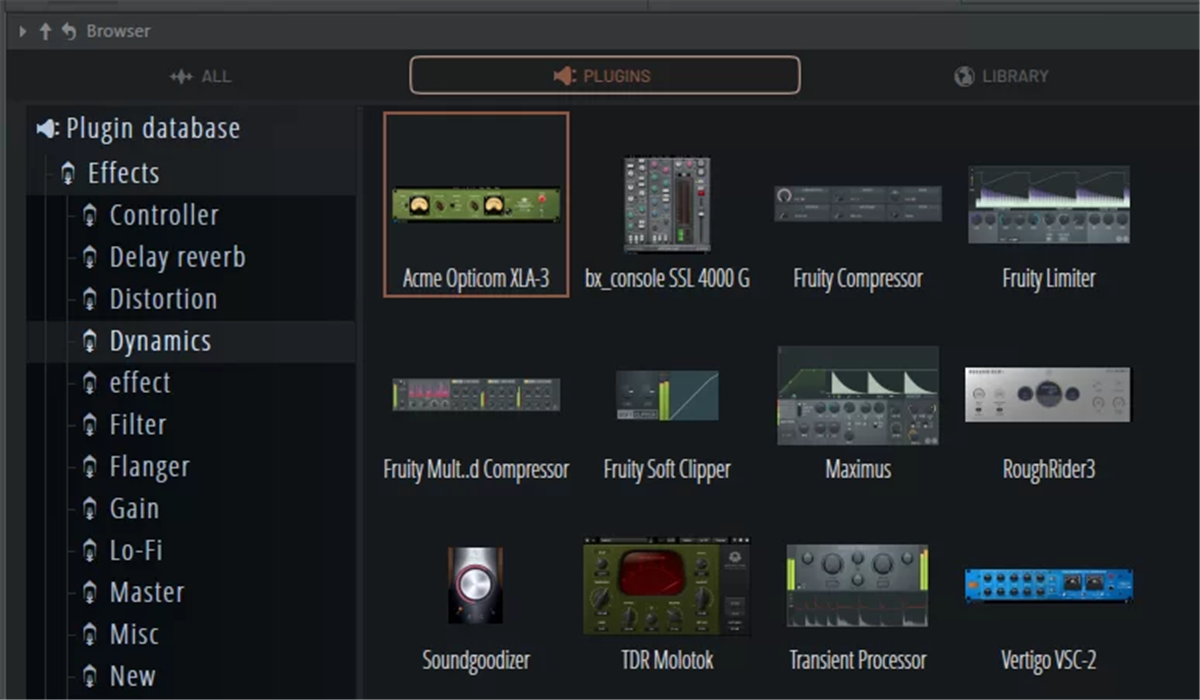
![[Kostenlos] Wir stellen Daniel Gergelys Delay-Plug-in-Spiralen vor, das auch Pitch-Shifting 21 beinhaltet 2023 01 26 01:49 12](https://chilloutwithbeats.com/wp-content/uploads/2023/01/2023-01-26_01h49_12.png)
![[Kostenlos] Wir stellen vor: Orbit, eine Klangquelle mit wunderschönen Sounds von BeatAcademy 22 2023 01 28 03:02 29](https://chilloutwithbeats.com/wp-content/uploads/2023/01/2023-01-28_03h02_29.png)
コメント
vielen Dank für deine wie immer ausführliche Erklärung.
Dadurch habe ich den Charme von FL STUDIO erkannt, das seit meinem Kauf lange Zeit mit Staub bedeckt war, und jetzt benutze ich es als mein Hauptgerät.
Auch wenn Sie Bitwig zusammen verwenden, senden Sie bitte weiterhin FL-Informationen.
anadara anadara
Schön dich kennenzulernen.
Vielen Dank!
Ich bin froh, dass der Blog der Auslöser war.
Ja, bitte kommen Sie uns besuchen.